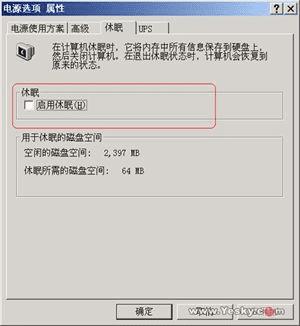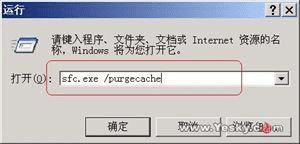怎么样制作Win XP安装光盘?
以往,我们用Ghost制作的Win98/Me操作系统镜像文件,可以在其它电脑上通行无阻,从而大大节省在多台电脑中重复安装操作系统的时间。但升级到Windows XP和Windows Server 2003后,由于它们会识别电脑硬件设备,一旦硬件发生重大变化(例如换主板或CPU),就不能像Win 98的Ghost镜像一样可以随便使用,最终导致是用户必须在一台台的电脑上重复安装多次Windows XP及大部份应用软件,这无疑是件令人非常厌烦的事。
其实,有一种方法可使XP的Ghost镜像文件适用于任何一台电脑,那就是对操作系统进行重新封装,即回到初始安装状态前,然后再做成Ghost镜像。步骤虽然比较复杂,不过只要辛苦一次,以后就高枕无忧了。下面,笔者就以Windows XP为例示范如何重新封装操作系统,Windows Server 2003制作方法也一样。
第一步:缩减XP容量 第二步:卸载和修改硬件驱动程序
第三步:重新封装Windows XP 第四步:刻录Ghost镜像光盘
第五步:XP镜像光盘的使用方法
第一步:缩减XP容量
首先减少电脑中Windows XP的容量,主要目的是缩小系统体积,将镜像文件尽量压缩到650MB至700MB之间,方便进行光盘刻录。
而要大幅缩小XP的容量,有两方面可以进行。第一是先在“控制面板”→“电源选项”中关闭休眠功能,即用鼠标取消“启用休眠”前的打勾(图1),同时会自动删除C:\根目录下的hiberfil.sys文件,节省的硬盘空间大致与虚拟内存容量相当。
图 1
第二是用SFC命令删除C:\Windwos\System32\dll cache文件夹内的文件,具体做法是:用鼠标单击Windows XP任务栏“开始”→“运行”,在“打开”命令行中输入“sfc.exe /purgecache”(注意sfc.exe与/之间有空格,图2),这样能空出约300MB容量。
图 2
另外,还可查找并删除Temp之类临时文件夹内的文件。
步骤二:卸载和修改硬件驱动程序
1、打开“设备管理器”(单击“我的电脑”→“属性”→“硬件”→“设备管理器”,然后依次序卸载“网络界面卡”、“通用串行总线控制器”、“声音,视频和游戏控制器”、“监视器”、“显示卡”。具体做法是:在某种硬件名称上单击鼠标右键,选择“卸载”就行了
如果系统要求重新启动,应选“否”,切勿启动!因为一旦重新启动,系统会重新扫描硬件,刚才所做的改动会全部消失。
2、还应在“设备管理器”列表中右击“计算机”项目下的“ACPI Uniprocessor PC”子项,在随后出现的功能菜单中选“更新驱动程序”一项;在随后出现的对话框中点击“从列表上或指定位置安装”,然后点“下一步”按钮;接着点选“不要搜索,我要自己选择要安装的驱动程序”,再点“下一步”按钮;进入“显示兼容硬件”页面后,把型号改为“Standard PC”。继续点“下一步”按钮,最后点“完成”按钮结束修改。之后电脑会提示重新启动电脑,同样不要启动,点“否”即可。
3、修改完ACPI属性后,还应调整“IDE ATA/ATAPI控制器”为“标准双通道PCI IDE控制器”。方法与修改ACPI属性一样,记住也不要重新启动电脑。
至此,一个“干净”的Windows XP系统已经准备好,接下来,我们可以对它进行重新封装。
步骤三:重新封装Windows XP
已经安装过SP1补丁的Windows XP需下载一个新版封装工具Sysprep。
xpsp1DeployTools_cn.cab(1.68M)登录后才能播放或下载
接着在C:\根目录下建立一个名为Sysprep的文件夹,将封装工具用WinRAR解压缩到C:\Sysprep
1、双击解压出来的Setupingr.exe文件,进入Windows安装管理器后,点“下一步”按钮
2、选择“创建新的应答文件”,点“下一步”按钮
3、在应答文件的用途对话框中选择第二项“Sysprep安装”,点“下一步”按钮
4、然后在“选择此应答文件安装的平台”对话框中选当前运行的操作系统,点“下一步”按钮
5、在“您想完全自动安装吗”对话框中选择“是,完全自动安装”,再点击“下一步”按钮。
6、以下进入Windows安装管理的各个设置页面。首先在“自定义软件”页面中,输入用户名称和单位,点“下一步”按钮。
7、在接下来出现的“显示设置”页面中,将颜色、屏幕区域、刷新频率都选为“使用Windows默认值”,并单击“下一步”按钮。
8、在“时区”页面中,选择“北京时间”,单击“下一步”按钮。
9、在“提供产品密钥”页面中输入Windows XP的安装序列号,确定不要输错,因为进入下一步之后不能回头!
10、接着在“计算机名”页面输入你的电脑名称,单击“下一步”按钮。
11、在系统管理员密码”页面可选择输入或不输入密码。笔者建议大家不要输入密码,在安装好系统后再修改更为方便。
在接下来的“网络组件”、“工作组或域”、“电话服务”页面都使用默认值。再点“下一步”按钮。
12、在“区域”页面选择“中文(中国)”,单击“下一步”按钮。
13、在紧接着出现的“语言”页面选择“中文(简体)”,再点“下一步”按钮。
14、在“安装打印机”页面直接点“下一步”跳过安装。
15、在以下出现的“运行一次”和“附加命令”页面都单击“下一步”,不需作任何设置。
16、最后,在“OEM复写器字串”页面中点“完成”按钮,并在随后出现的应答文件存放位置对话框中点“确定”,这样,终于完成Windows XP自动安装应答文件的建立工作。这个应答文件名为sysprep.inf,它存放在C:\sysprep文件夹下。
17、接下来,正式进行Windows XP操作系统的封装工作。用鼠标双击C:\sysprep\sysprep.exe文件,在警告窗口中点“确定”按钮。
18、进入封装前的“系统准备窗口”对话框。在“标记”复选框**有四个选择。其中第三项(NoSIDGen)和第四项(已提前激活)都是XP以上操作系统专用的;第二项是使用最小化安装(MiniSetup),第一项为检测非即插即用设备(PnP)。我们应勾选后二至四项,再单击界面上方的“重新封装”按钮,跟着电脑会自动关机,重新封装任务完成。最后利用Ghost软件制作高压缩比的镜像文件,以保证Win XP能够备份到一张700MB容量的CD-R刻录光盘中。
19、最好使用PS2接口的鼠标和键盘,以防止在删除“通用串行总线控制器”时发生USB鼠标和USB键盘没有响应的情况;另外不要在C:\sysprep文件夹中存放其他文件或子文件夹,因为XP系统第一次重新启动后,会自动删除里面的所有东西。还有一定要记住,从卸载驱动程序到重新封装都必须一气呵成,千万不能中途重新启动电脑!
步骤四:刻录Ghost镜像光盘
将ghost.ext和winxp.gho刻录成一张带启动功能的光盘。
本文地址:
http://www.45fan.com/dnjc/49735.html